
时间:2020-10-07 14:41:30 来源:www.win10xitong.com 作者:win10
一些网友反应说他在使用win10系统的时候出现了win10系统清除网络记忆方法的情况,确实这个win10系统清除网络记忆方法的问题对于很多用户来说比较少见,遇到了就不知道如何解决。如果你不想找其他人来帮忙,小编今天解决的方法是这样:1、点击开始菜单按钮,点击【设置】;:2、在Windows 设置界面点击【网络和Internet】即可很快速的解决了。是不是很简单呢?如果还没有解决这个问题的网友,可以再看看具体的方法,接下来我们就好好说一说win10系统清除网络记忆方法的操作方法。
操作过程:1、点击开始菜单按钮,点击【设置】;如图所示: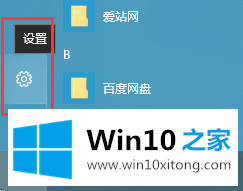 2、在Windows 设置界面点击【网络和Internet】,如图所示:
2、在Windows 设置界面点击【网络和Internet】,如图所示: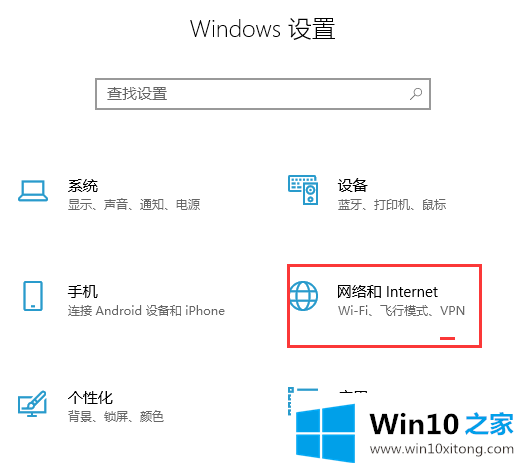 3、在左侧点击【WLAN】,在右侧点击【管理Wi-Fi 设置】,如图所示:
3、在左侧点击【WLAN】,在右侧点击【管理Wi-Fi 设置】,如图所示: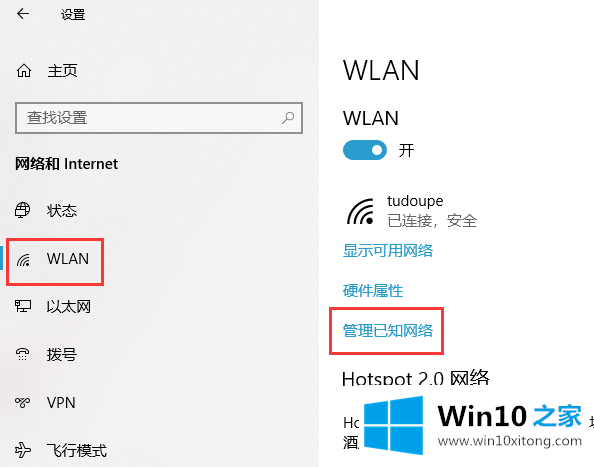 4、依次点击已连接的网络id,然后点击【忘记】即可。如图所示:
4、依次点击已连接的网络id,然后点击【忘记】即可。如图所示: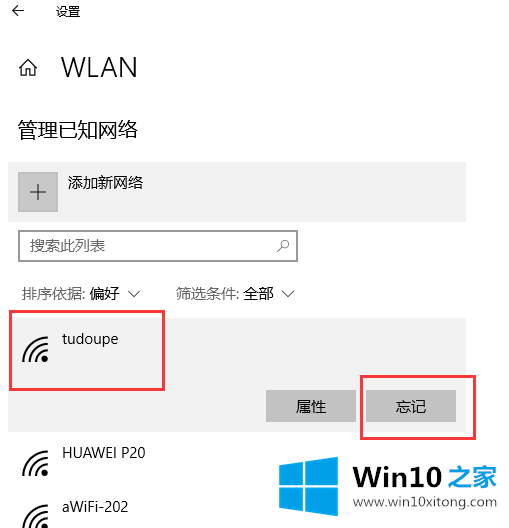
以上内容主要就是由小编给大家带来的win10系统清除网络记忆方法的操作方法,对这个感兴趣的网友,可以用上面的方法试一试,希望对大家有所帮助。